Com a computação gráfica, veio a possibilidade de se desenhar diretamente no computador. Isso é possível graças às “mesas digitalizadoras”. Antigamente eram conhecidas por “tablets”, mas isso mudou com a popularização dos computadores portáteis pequenos com touch screen, ou seja, os atuais tablets, como IPad.
Um mesa digitalizadora é um device que permite você usar uma caneta (própria do aparelho) para desenhar usando seus softwares. Essa caneta reproduz o que um mouse faz, com a diferença que ela é sensível a pressão das mãos, algo imprescindível para um desenhista. Com ela, você pode fazer um traço ficar fino ou grosso conforme a pressão exercida.
A grande dificuldade de uma mesa digitalizadora tradicional é que você desenha nela, sobre sua mesa, mas seus olhos devem olhar para a tela do computador. No início isso é bastante desconfortável e leva um tempo para se acostumar. Na verdade, após anos de uso, ainda tenho dificuldade para traçar linhas retas.
 Agora temos as mesas digitalizadoras “Cintiq”, da Wacom. Já estão há um tempo no mercado e são fantásticas. Essa mesa digitalizadora permite que você veja o desenho nela mesma, e você traça olhando para seu desenho, sobre a tela. Há várias configurações e algumas, como as de 22 ou 24 polegadas são excessivamente caras. Se você tem muito capital e seu computador é um desktop sem monitor acoplado, pode ser uma ideia ter uma delas. São caras, mas são também monitores para se trabalhar e usar seu mouse, além de desenhar e usá-las como prancheta. Mas se você quer uma opção mais barata, pode optar por uma Cintiq 13HD. Como seu nome diz, ela tem 13 polegadas e resolução HD. Como monitor, ela é semelhante a um notebook regular, mas é ótima para se desenhar. Pode aparentemente parecer pequena, mas se você está acostumado a desenhar em uma folha A4, ela tem dimensões parecidas e é muito confortável, com vários níveis de inclinação. Veja aqui o modelo no site da Wacom.
Agora temos as mesas digitalizadoras “Cintiq”, da Wacom. Já estão há um tempo no mercado e são fantásticas. Essa mesa digitalizadora permite que você veja o desenho nela mesma, e você traça olhando para seu desenho, sobre a tela. Há várias configurações e algumas, como as de 22 ou 24 polegadas são excessivamente caras. Se você tem muito capital e seu computador é um desktop sem monitor acoplado, pode ser uma ideia ter uma delas. São caras, mas são também monitores para se trabalhar e usar seu mouse, além de desenhar e usá-las como prancheta. Mas se você quer uma opção mais barata, pode optar por uma Cintiq 13HD. Como seu nome diz, ela tem 13 polegadas e resolução HD. Como monitor, ela é semelhante a um notebook regular, mas é ótima para se desenhar. Pode aparentemente parecer pequena, mas se você está acostumado a desenhar em uma folha A4, ela tem dimensões parecidas e é muito confortável, com vários níveis de inclinação. Veja aqui o modelo no site da Wacom.
 Esclarecendo algumas dúvidas sobre a Cintiq 13HD:
Esclarecendo algumas dúvidas sobre a Cintiq 13HD:
- Ela funciona como um monitor compartilhado. Acessando suas configurações de monitores, pode usá-la como um monitor adicionado ou “espelhado”, ou seja, o que você vê no seu monitor normal é o que verá na Cintiq.
- A mesa não possui um sistema operacional. Muitas pessoas acham que podem tirá-la do computador e ir desenhar em outro lugar. Isso não é possível, como sendo um monitor compartilhado, ela usa o sistema do seu computador. Por isso, ela está sujeita à velocidade do processador e placa de vídeo do seu computador.
- Ela não é touch screen. Você usa a caneta específica para desenhar nela. Quem sabe no futuro essa opção possa ser incluída, mas poderá ter um botão para ligar ou desligar o touch, ou um reconhecimento muito bom dos dedos e das mãos, pois você encosta suas mãos na tela para desenhar, o touch não pode ser acionado sem querer.
- A mesa possui vários níveis de inclinação para se ajustar a maneira mais cômoda para você desenhar.
- Ela não possui software específico para desenho. Ela vem com o drive para ser instalado, que controla os níveis de pressão e precisão da caneta, bem como configurações de seus botões (isso mesmo, você pode configurar tanto os botões da caneta como os botões laterais da mesa conforme desejar, incluindo funcionalidades diferentes para cada software que usa). Mas você a usará com os softwares que possui em seu computador.
- Ela possui um único cabo com três plugues em uma de suas pontas (o cabo 3 em 1 da Wacom). O primeiro plugue é para ligar à rede elétrica, o segundo é a conexão USB (que a define como mesa digitalizadora e suas funcões) e o terceiro é para ligar à placa de vídeo e transformá-la em um monitor. Este último plugue dá um pouquinho de trabalho para usuários Mac. Ele é HDMI e para conectá-lo no Mac é preciso um adaptador (não incluso) para converter o HDMI no Mini Display Port do Mac, ou Thunderbolt. Um único adaptador serve tanto para Thunderbolt como Mini Display Port (abaixo). Lembro que pode-se ligar o Mini Diplay Port no Thunderbolt, mas não o contrário.


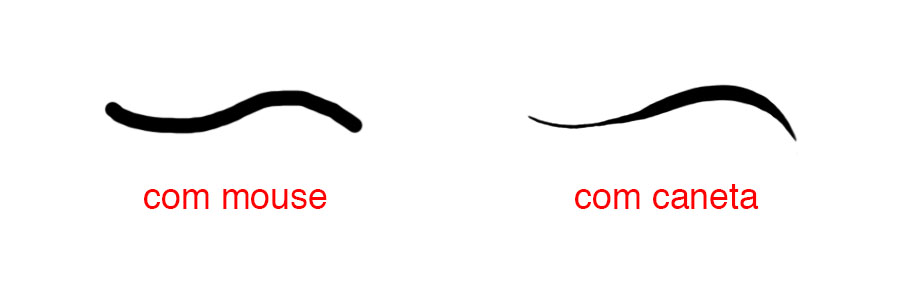
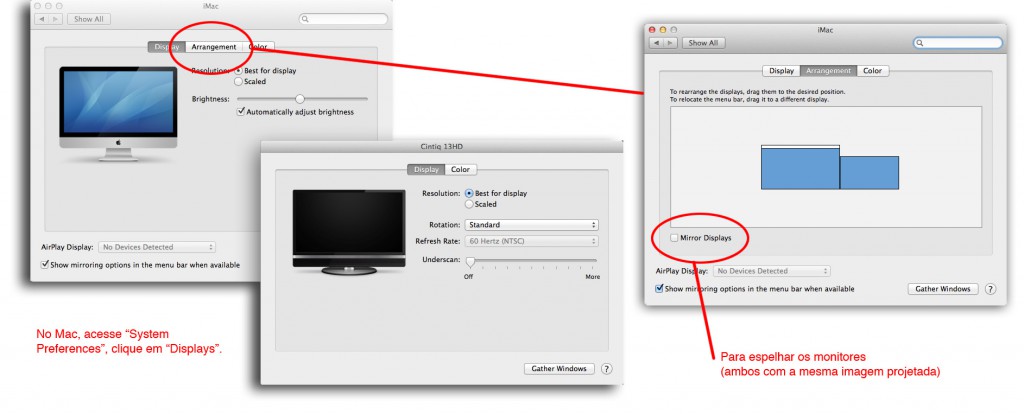

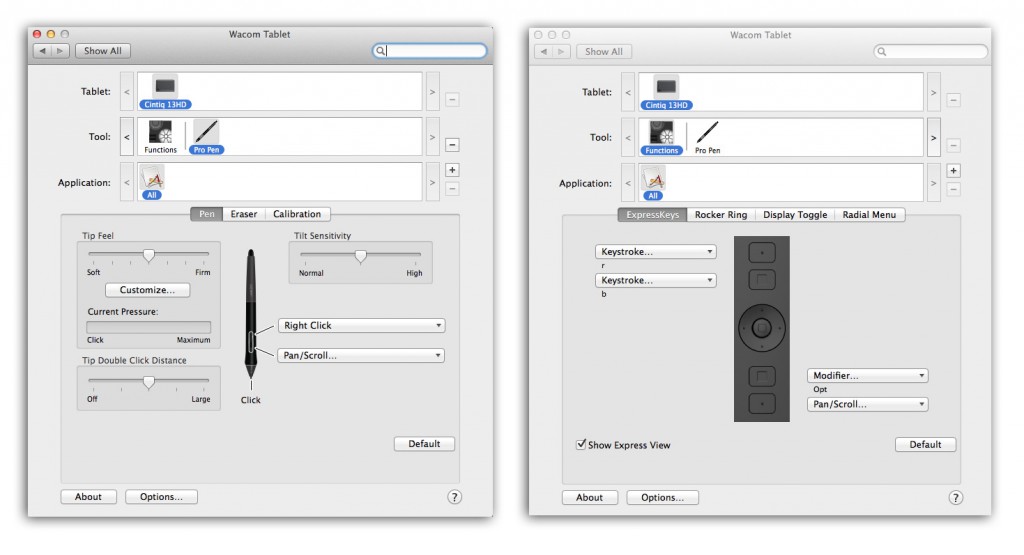


Bom review. Gostei da dica da luva também.
E com relação a CINTIQ 13, pelo menos pra quem deseja usar ela com windows e photoshop deve se preparar para a dor de cabeça. Não há sensibilidade de pressão alguma, nas versões do PS. Pesquisei sobre o problema exaustivamente e achei um driver antigo que corrige o problema. Já para MACs é só conectar e ser feliz.
Obrigado, Andre. Não sabia deste problema com o Windows. Por favor, diga o nome do drive que você encontrou para postarmos aqui, seria útil para as pessoas. Se puder, diga também a versão do windows e PS que utiliza. Obrigado novamente.
excelente artigo! obrigada pela dica! Realmente a Wacom Cintiq deve ser muito melhor. Eu sou ilustrador e usei uma tela digitalizadora XP-Pen Artist 15.6 Pro : por anos. Estou muito satisfeito com todas as funcionalidades. É muito prático tanto para desenhar como para edições de fotos .